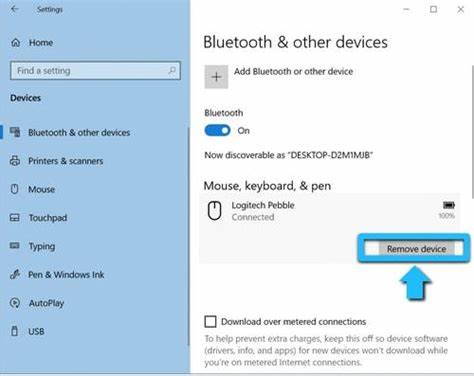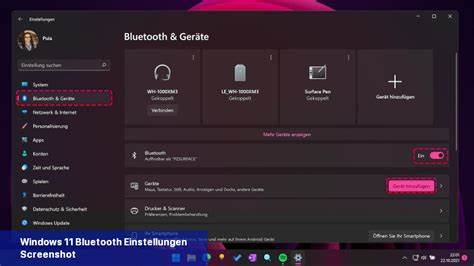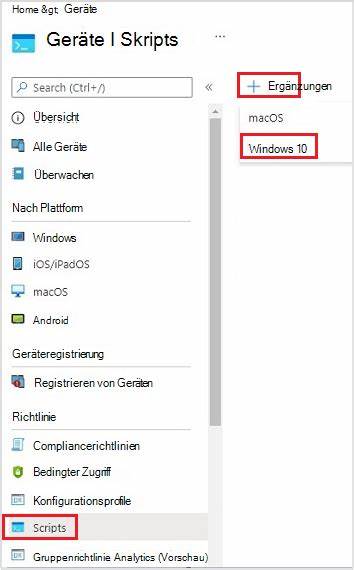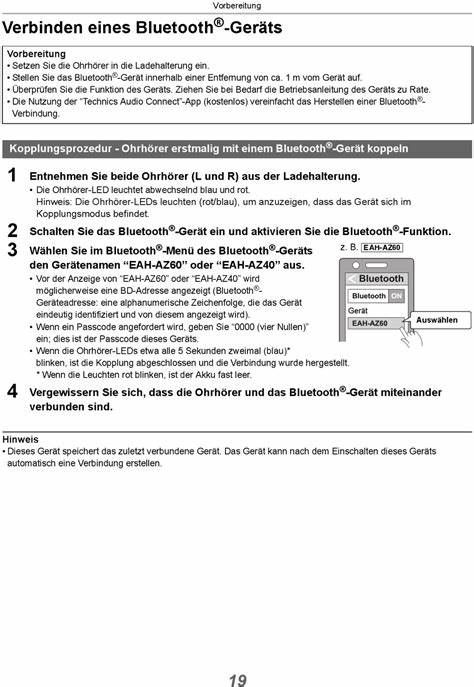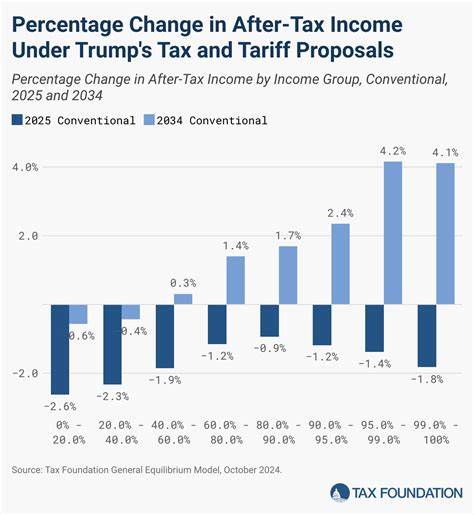Bluetooth – это стандарт беспроводной связи, с помощью которого устройства могут обмениваться данными и соединяться друг с другом на коротких расстояниях. Эта технология широко используется в различных гаджетах – от наушников и динамиков до мышей и клавиатур. Однако, несмотря на распространённость Bluetooth, пользователи Windows часто сталкиваются с различными проблемами при попытках подключения или эксплуатации Bluetooth-устройств. Такие проблемы могут вызвать разочарование, особенно если устройство перестаёт корректно работать без явных причин. В данной статье мы подробно рассмотрим основные проблемы с Bluetooth под Windows, а также эффективные способы их устранения, которые помогут вернуть беспроводное соединение в рабочее состояние.
Важно понимать, что для успешного решения многих проблем необходимо систематически проверить каждую потенциальную причину, начиная от программных компонентов и заканчивая аппаратными настройками. Одним из первых шагов в устранении неполадок является использование встроенных средств диагностики Windows. В операционных системах Windows 10 и Windows 11 предусмотрена встроенная функция автоматического поиска и исправления ошибок, связанная с Bluetooth. Запуск этой утилиты даёт компьютеру возможность самостоятельно проверить наличие проблем и предложить варианты решения, что особенно полезно для недавних пользователей или при возникновении типовых неисправностей. Если автоматическая диагностика не привела к результату, стоит уделить внимание физическим настройкам устройства.
Очень часто причина проблем кроется в том, что Bluetooth-модуль на компьютере выключен или неправильно функционирует. Для проверки этого следует убедиться, что Bluetooth включён в настройках Windows, а также проверить, не находится ли устройство в режиме энергосбережения, который может влиять на работу беспроводного соединения. Следующим важным моментом является проверка совместимости устройств. Некоторые адаптеры или Bluetooth-устройства работают не со всеми версиями Windows или требуют обновлённые драйверы для корректной работы. Перед подключением нового устройства важно изучить параметры совместимости и удостовериться в наличии необходимых программных компонентов.
В случае если Bluetooth-приложение или драйвер устарели, рекомендуется обновить их через официальный сайт производителя или воспользоваться функцией обновления драйверов в диспетчере устройств Windows. Также часто отмечается проблема, когда Bluetooth-устройство невозможно связать с компьютером. Это проявляется в невозможности выполнить сопряжение или в ошибках подключения после успешного добавления устройства. Для решения такой ситуации нужно проверить настройки видимости адаптера и настройку обнаружения Bluetooth-устройств на ПК. Убедитесь, что ваша система находится в режиме обнаружения, особенно если устройство ранее было удалено из списка сопряжённых устройств.
Дополнительно стоит пересмотреть параметры безопасности, которые иногда блокируют возможность подключения нового устройства. Ещё одной распространённой проблемой являются сбои в воспроизведении аудио через Bluetooth-наушники или колонки. Это может проявляться в виде одноканального звучания, прерывания потока звука, низкой громкости или полной невозможности передачи звука. В такой ситуации необходимо проверить звуковые настройки Windows, убедиться в правильности выбранного устройства воспроизведения, а также проверить работу драйверов аудио и Bluetooth. Иногда полезно также выполнить полное удаление Bluetooth-адаптера в диспетчере устройств с последующей переустановкой драйверов для восстановления работоспособности.
При работе с Bluetooth часто возникают ситуации, когда связь непредсказуемо прерывается. Это может быть вызвано влиянием других беспроводных устройств, проблемами с энергопотреблением или аппаратными неисправностями адаптера. Для минимизации подобных сбоев рекомендуется отключить другие источники помех, проверить заряд батареи на подключённых Bluetooth-устройствах и обновить драйверы. Иногда помогает изменение настройки энергопотребления адаптера в параметрах устройства, чтобы избежать его автоматического отключения в целях экономии энергии. Если проблемы сохраняются, стоит проверить системные службы Windows, отвечающие за беспроводные соединения, а при необходимости выполнить их перезапуск или восстановление.
В случае пропажи значка Bluetooth из области уведомлений или полного исчезновения опции Bluetooth в системных настройках возможно, что адаптер отключён в биосе компьютера, либо имеются проблемы с драйверами. Рекомендуется зайти в диспетчер устройств, убедиться в наличии Bluetooth-адаптера и отсутствии ошибок рядом с его названием. Если устройство отсутствует, возможно, потребуется проверить аппаратную часть или обратиться в сервис. Переустановка драйверов демонстрирует высокую эффективность в большинстве подобных случаев. Важным аспектом является своевременное обновление операционной системы и драйверов.
Часто разработчики выпускают патчи, исправляющие известные ошибки и улучшающие совместимость. Регулярное обновление Windows и драйверов Bluetooth – простая, но эффективная профилактика проблем. В дополнение, если пользователи используют сторонние программы для управления Bluetooth или специализированное ПО для устройств, рекомендуется проверить их настройки, так как сторонние утилиты иногда конфликтуют с системными сервисами Windows. Использование функционала встроенной в Windows функции восстановления системы поможет вернуть систему к состоянию до возникновения проблем, если проблема началась недавно и точно после определённых изменений в системе. Также есть смысл посетить официальные форумы и поддержу Microsoft, где можно найти похожие случаи и проверенные методы устранения неполадок.
Во многих случаях пользователи обнаруживают, что очередное обновление драйверов или настройка параметров энергосбережения возвращают стабильную работу Bluetooth. Если исправить проблему своими силами не получается, можно обратиться в сервисный центр для диагностики аппаратных сбоев и замены компонентов. В целом, несмотря на возникающие сложности, Bluetooth остаётся надёжным средством для беспроводного соединения на Windows-устройствах, а с помощью правильной диагностики и последовательной проверки настроек возможно устранить большинство проблем самостоятельно. Следуя рекомендациям, описанным выше, каждый пользователь может значительно повысить стабильность работы Bluetooth и обеспечить комфортное использование различных беспроводных гаджетов.